Hoe een Facebook-verhaal te maken

Facebook-verhalen kunnen erg leuk zijn om te maken. Hier is hoe je een verhaal kunt maken op je Android-apparaat en computer.
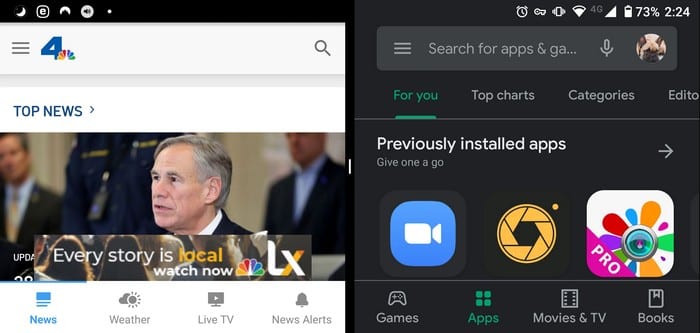
Als je vanuit huis werkt, is de kans groot dat je een tweede scherm gebruikt om dingen voor elkaar te krijgen. Je moet gewoon zoveel bronnen open hebben dat je niet comfortabel kunt werken zonder een tweede scherm, hetzelfde kan gebeuren als je op je Android-apparaat zit.
Door Split Screen Multitasking in te schakelen, kun je bijvoorbeeld de specificaties van twee telefoons vergelijken. Op die manier kun je beslissen welke van de Samsung-telefoons eindelijk van jou zijn zonder te hoeven schakelen tussen tabbladen.
Als u de functie wilt gebruiken, moet u ervoor zorgen dat alle apps zijn gesloten, zodat de apps die u in de modus voor gesplitst scherm wilt gebruiken, gemakkelijker te vinden zijn.
Zodra alle apps zijn gesloten, opent u de eerste app die u wilt opnemen en sluit u deze. Herhaal wat je net deed met de tweede app. Ga je gang en open recente apps en druk lang op het app-pictogram.
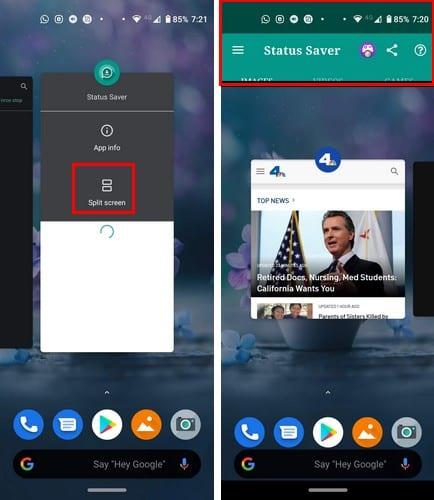
Na een paar seconden ingedrukt te hebben, zou het u de optie voor gesplitst scherm moeten tonen. Selecteer de optie en de app wordt automatisch aan de zijkant geplaatst. Tik gewoon op het pictogram van de andere app die u wilt opnemen, en de twee apps nemen elk de helft van het scherm in beslag.
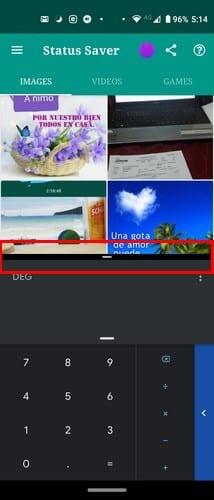
Als u meer van één app wilt zien, tikt u op en beweegt u omhoog of omlaag in de middenscheiding. Door los te laten gaat de verdeler weer naar het midden, hij blijft niet zitten waar je hem loslaat.
Om multitasking op gesplitst scherm te sluiten , raakt u de middelste scheidingslijn aan en veegt u helemaal omhoog of omlaag om één app het hele scherm te laten beslaan.
Afhankelijk van het apparaat dat je hebt, kun je meer van een app zien zonder dat je op de middenscheiding hoeft te blijven drukken. Het ergste dat kan gebeuren is dat de middenverdeler terugkaatst naar het midden.
Als u twee apps tegelijkertijd kunt zien, bespaart u tijd. De functie zou moeten werken, of u deze nu in de portretmodus gebruikt.
Vind je de multitasking-functie op gesplitst scherm handig? Vergeet niet uw mening te delen in de opmerkingen hieronder.
Facebook-verhalen kunnen erg leuk zijn om te maken. Hier is hoe je een verhaal kunt maken op je Android-apparaat en computer.
Leer hoe je vervelende automatisch afspelende video
Los een probleem op waarbij de Samsung Galaxy Tab A vastzit op een zwart scherm en niet inschakelt.
Lees nu hoe u muziek en video
Wil je e-mailaccounts toevoegen of verwijderen op je Fire-tablet? Onze uitgebreide gids leidt je stap voor stap door het proces, waardoor je e-mailaccounts snel en eenvoudig kunt beheren op je favoriete apparaat. Mis deze must-read tutorial niet!
Een tutorial die twee oplossingen toont om apps permanent te voorkomen dat ze opstarten op je Android-apparaat.
Deze tutorial laat zien hoe je een tekstbericht van een Android-apparaat kunt doorsturen met behulp van de Google Berichten-app.
Heeft u een Amazon Fire en wilt u Google Chrome erop installeren? Leer hoe u Google Chrome kunt installeren via APK-bestand op Kindle-apparaten.
Hoe je spellingscontrole instellingen kunt in- of uitschakelen in het Android-besturingssysteem.
Vraag je je af of je die oplader van een ander apparaat kunt gebruiken met je telefoon of tablet? Deze informatieve post geeft je enkele antwoorden.







